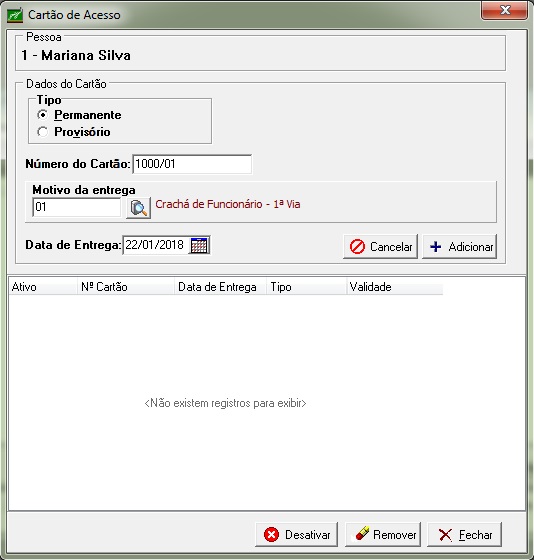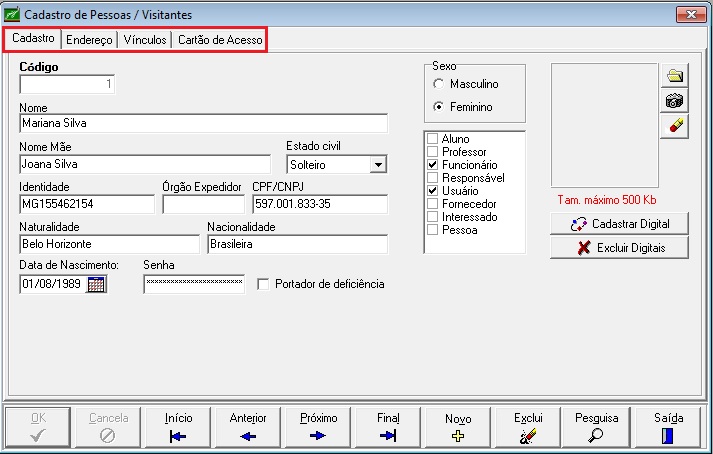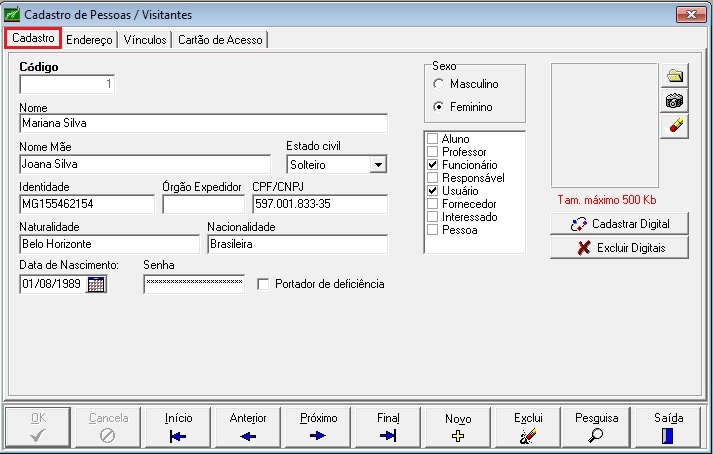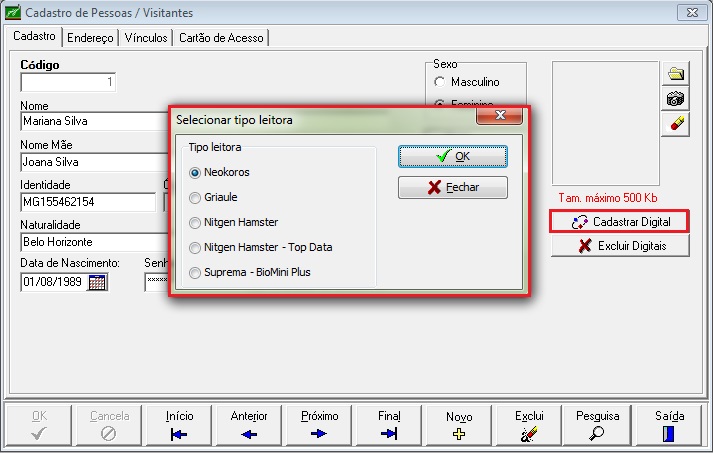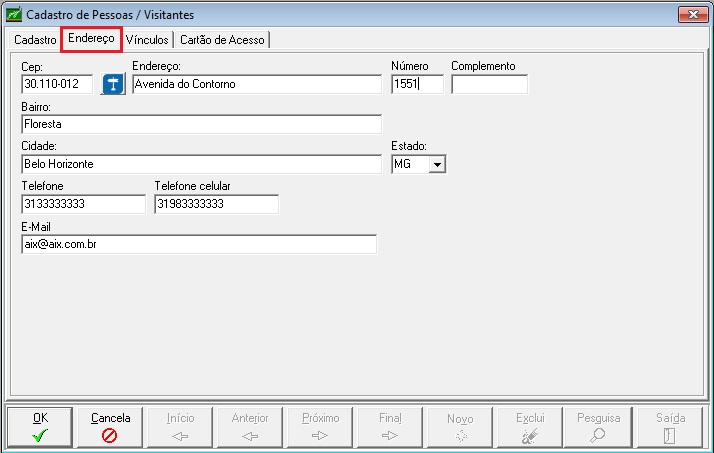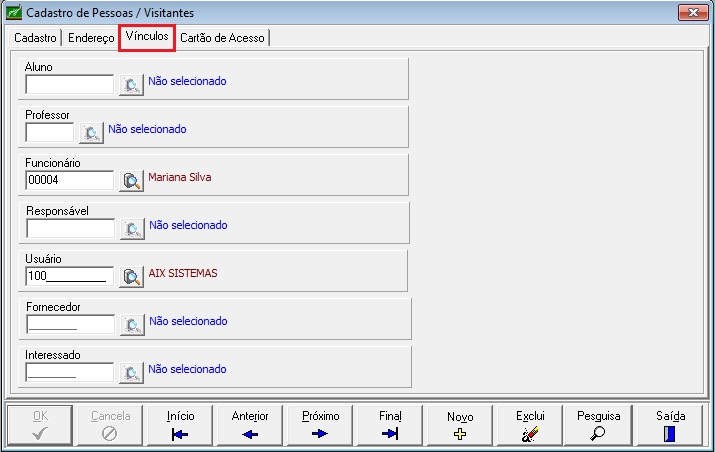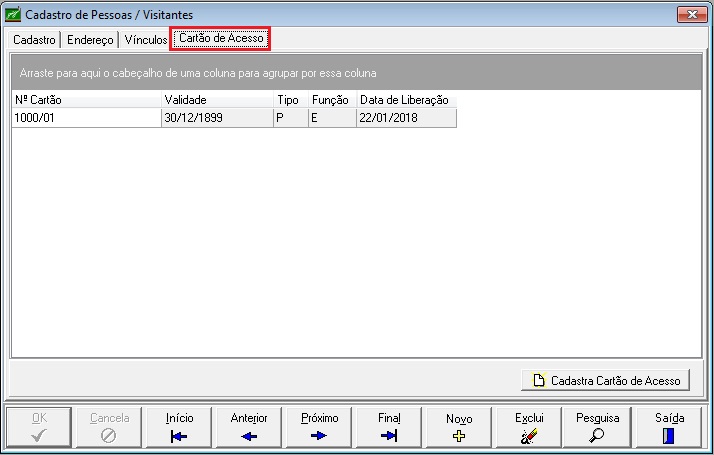Mudanças entre as edições de "Pessoas"
(→Cadastro) |
|||
| (15 revisões intermediárias por 3 usuários não estão sendo mostradas) | |||
| Linha 2: | Linha 2: | ||
<div style="text-align: justify;"> | <div style="text-align: justify;"> | ||
| − | |||
| + | Algumas instituições realizam o registro das pessoas que desejam acessar a instituição. Este cadastro é utilizado para registrar apenas '''Pessoas/Visitantes''' no sistema. Nele é permitido inserir as informações básicas da pessoa, cadastrar a digital e uma foto. | ||
| − | |||
| − | + | '''Importante:''' Com exceção do '''Visitante''', todos os outros perfis são automaticamente incluídos neste cadastro, ao serem cadastrados em suas respectivas funções. | |
| − | |||
| Linha 16: | Linha 14: | ||
==Cadastro== | ==Cadastro== | ||
| + | |||
| + | |||
| + | Na aba '''Cadastro''' realiza-se o cadastro dos dados básicos da pessoa e senha de acesso. | ||
[[Image:bas_pessoas1.jpg]] | [[Image:bas_pessoas1.jpg]] | ||
| + | |||
| + | |||
| + | Também é possível inserir foto e cadastrar digital da pessoa. Para cadastro da digital é necessário selecionar a leitora utilizada na instituição. | ||
| + | |||
| + | |||
| + | [[Image:bas_pessoas2.jpg]] | ||
==Endereço== | ==Endereço== | ||
| + | |||
| + | |||
| + | Na aba '''Endereço''' é realizado o cadastro do endereço da pessoa. | ||
| + | |||
| + | |||
| + | [[Image:bas_pessoas3.jpg]] | ||
| + | |||
==Vínculos== | ==Vínculos== | ||
| + | |||
| + | |||
| + | A aba '''Vínculos''' mostra as entidades internas do sistema em que a pessoa tem vínculo. Neste exemplo, a pessoa cadastrada está vinculada a professor. | ||
| + | |||
| + | |||
| + | '''Lembre-se:''' Com exceção do '''Visitante''', todos os outros "perfis" são automaticamente incluídos neste cadastro, ao serem cadastrados em suas respectivas funções. | ||
| + | |||
| + | |||
| + | [[Image:bas_pessoas4.jpg]] | ||
| + | |||
==Cartão de Acesso== | ==Cartão de Acesso== | ||
| + | |||
| + | Na aba '''Cartão de Acesso''' deve-se realizar o cadastro do cartão de proximidade. Este cartão será utilizado para dar acesso a instituição, através da catraca. | ||
| + | |||
| + | |||
| + | Nesta tela é possível visualizar todos os cartões vinculados a pessoa, mostrando os que estão ativos e/ou inativos. Para cadastrar um cartão é necessário clicar no botão '''Cadastra Cartão de Acesso'''. | ||
| + | |||
| + | |||
| + | [[Image:bas_pessoas5.jpg]] | ||
| + | |||
| + | |||
| + | Na tela '''Cartão de Acesso''' todos os campos são preenchimento obrigatório. O campo '''Motivo da entrega''' deve ser previamente cadastrado no [[Cadastro de Domínios]] e o '''Grupo''' utilizado será '''Acesso Cartão'''. | ||
| + | |||
| + | |||
| + | [[Image:bas_pessoas6.jpg]] | ||
| + | |||
[[Category:Giz Módulo Básico - Cadastros]] | [[Category:Giz Módulo Básico - Cadastros]] | ||
Edição atual tal como às 08h32min de 22 de janeiro de 2018
Algumas instituições realizam o registro das pessoas que desejam acessar a instituição. Este cadastro é utilizado para registrar apenas Pessoas/Visitantes no sistema. Nele é permitido inserir as informações básicas da pessoa, cadastrar a digital e uma foto.
Importante: Com exceção do Visitante, todos os outros perfis são automaticamente incluídos neste cadastro, ao serem cadastrados em suas respectivas funções.
O cadastro de Pessoas se divide em quatro abas distintas. São elas:
Cadastro
Na aba Cadastro realiza-se o cadastro dos dados básicos da pessoa e senha de acesso.
Também é possível inserir foto e cadastrar digital da pessoa. Para cadastro da digital é necessário selecionar a leitora utilizada na instituição.
Endereço
Na aba Endereço é realizado o cadastro do endereço da pessoa.
Vínculos
A aba Vínculos mostra as entidades internas do sistema em que a pessoa tem vínculo. Neste exemplo, a pessoa cadastrada está vinculada a professor.
Lembre-se: Com exceção do Visitante, todos os outros "perfis" são automaticamente incluídos neste cadastro, ao serem cadastrados em suas respectivas funções.
Cartão de Acesso
Na aba Cartão de Acesso deve-se realizar o cadastro do cartão de proximidade. Este cartão será utilizado para dar acesso a instituição, através da catraca.
Nesta tela é possível visualizar todos os cartões vinculados a pessoa, mostrando os que estão ativos e/ou inativos. Para cadastrar um cartão é necessário clicar no botão Cadastra Cartão de Acesso.
Na tela Cartão de Acesso todos os campos são preenchimento obrigatório. O campo Motivo da entrega deve ser previamente cadastrado no Cadastro de Domínios e o Grupo utilizado será Acesso Cartão.